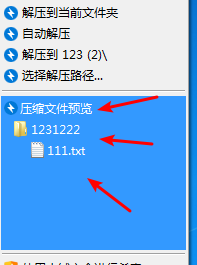1、Bandizip的下载和安装就不演示了,如果机器上没有的可以使用浏览器百度搜索下Bandizip到官网下载安装包,这里建议下载安装包而不是绿色版,是由于右键的一些设置需要安装的时候进行一些操作
2、下载安装好Bandizip,我们鼠标左键点击Bandizip桌面应用图标,进入到Bandizip的交互界面
3、在Bandizip交互界面的功能栏上我们点击选项一项,然后点击子菜单设置,进入到设置界面里面设置右键预览解压,默认进入的是常规设置,我们需要点击上下文菜单
4、点击上下文菜单后,看到右侧如图所示,下拉,看到选择解压菜单最底下有预览压缩文件,没有被勾选上我们点击勾选,还可以选择显示的预览文件数目和是否树状展示
5、设置好之后点击设置界面左下角的确定,然后推出软件,然后找压缩文件,实验,可以看到已经有了预览压缩文件的功能了这个功能还是很不错的,赞一个